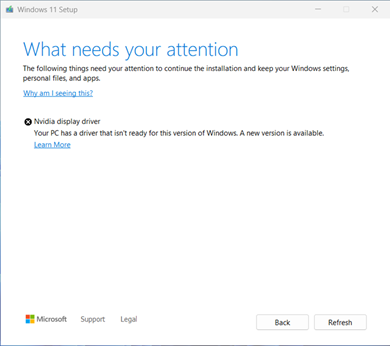Príznaky
Keď sa pokúsite aktualizovať na Windows 11, verziu 24H2 (verzia 26100) alebo novšiu, môže sa vyskytnúť blokovanie zabezpečenia aktualizácie a zobrazí sa nasledujúce hlásenie:
Ovládač displeja Nvidia: Váš počítač má ovládač, ktorý nie je pripravený pre túto verziu Windowsu. K dispozícii je nová verzia.
|
Začiarknutím políčka pokračujte v sťahovaní súboru |
Správa |
|
|
Čo si vyžaduje vašu pozornosť Nasledujúce veci vyžadujú vašu pozornosť, aby ste mohli pokračovať v inštalácii a zachovať nastavenia Windowsu, osobné súbory a aplikácie. Prečo sa mi to zobrazuje? Ovládač zobrazenia Nivdia Počítač obsahuje ovládač, ktorý nie je pripravený pre túto verziu Windowsu. K dispozícii je nová verzia. Zistite viac |
Príčina
Identifikovali sme problémy s kompatibilitou s niektorými verziami ovládačov pre určité zobrazovacie adaptéry Nvidia. Zariadenia s ovplyvnenými verziami ovládačov môžu po aktualizácii na novšiu verziu Windows 11 dôjsť k strate zobrazenia.
Na zabezpečenie dobrej inovácie sme použili ochranné blokovanie vymazania v zariadeniach, ktoré majú ovplyvnený ovládač displeja Nvidia, ktorý ponúka Windows 11, aktualizáciu verzie 24H2 alebo novšiu verziu. Po aktualizácii zobrazovacieho adaptéra Nvidia by sa malo odstrániť blokovanie vymazania a mali by ste mať možnosť nainštalovať novšiu verziu Windows 11.
Ďalšie kroky
OPATRNOSŤ Odporúčame, aby ste sa nepokúšali aktualizovať pomocou tlačidla Aktualizovať alebo nástroja na vytváranie médií, kým sa nenainštaluje nový ovládač obrazovky Nvidia a automaticky sa vám ponúkne aktualizácia Windows 11, verzia 24H2 alebo novšia verzia.
Podľa potreby vykonajte príslušné kroky na inštaláciu aktualizovaných ovládačov displeja Nvidia a potom sa pokúste nainštalovať Windows 11, verziu 24H2 alebo novšiu verziu:
-
Najprv by ste mali skúsiť vyhľadať aktualizácie manuálne. Pokyny nájdete v téme Aktualizácia Windows 11.Ak máte k dispozícii ovládače zobrazenia Nvidia z Windows Update a úspešne sa nainštalujú, mali by ste teraz mať možnosť aktualizovať na Windows 11, verziu 24H2 alebo novšiu verziu. Znova vyberte položku Skontrolovať, či Aktualizácie a aktualizácia by sa mala ponúknuť a nainštalovať podľa očakávaní.
-
Ak vám ovládače zobrazenia Nvidia neponúka Windows Update, odporúčame vyskúšať tieto kroky:
-
Na paneli úloh vyberte položku Štart alebo Hľadať.
-
Do vyhľadávacieho poľa zadajte text Správca zariadení a potom vyberte položku Správca zariadení.
-
V Správca zariadení rozbaľte zobrazovacie adaptéry, aby sa zobrazili všetky aktuálne nainštalované adaptéry.
-
Kliknite pravým tlačidlom myši (alebo stlačte dlhé tlačidlo) na zobrazovacom adaptéri Nvidia a vyberte položku Aktualizovať ovládač.
-
V dialógovom okne, ktoré sa otvorí, vyberte automaticky vyhľadávanie ovládačov.
-
Počkajte, kým dokončí úlohu. Ak sa v ňom uvádza: "The best drivers for your device are already installed" (Najlepšie ovládače pre vaše zariadenie sú už nainštalované). Ovládač sa neaktualizoval. Ak bol ovládač aktualizovaný, teraz by ste mali mať možnosť skontrolovať Aktualizácie a nainštalovať novšiu verziu Windows 11.
-
-
Ak vám ovládače ovplyvneného zobrazovacieho adaptéra Nvidia neponúkate pomocou kroku 1 alebo kroku 2, môžete nainštalovať aktualizovaný ovládač obrazovky pomocou týchto krokov:
-
Stiahnite ovládače zobrazovacieho adaptéra Nvidia z katalógu služby Microsoft Update do preferovaného priečinka.Poznámka: Odporúčame stiahnuť ovládače do priečinka Dokumenty. Preferencia sťahovania v prehliadači sa však môže uložiť do predvoleného umiestnenia.
-
Otvorte Prieskumník. Ak sa na paneli úloh nenachádza ikona Prieskumník, vyberte položku Hľadať a zadajte prieskumníka.
-
V Prieskumník vyhľadajte priečinok Dokumenty alebo priečinok, do ktorý ste ovládače stiahli.
-
Vyhľadajte a dvakrát kliknite (alebo dvakrát ťuknite) na súbor s názvom a8d333f0-a1f9-4c31-9029-0c1db33e564d_7abf4af862e11af25ca6f821ffa8be6de0f679dc.cab.
-
Stlačte kombináciu klávesov CTRL +a na klávesnici. Mali by ste vybrať všetky súbory.
-
Pravým tlačidlom myši kliknite (alebo dlho stlačte) na ľubovoľnom súbore.
-
Môže sa zobraziť nasledujúce hlásenie s upozornením. Vyberte tlačidlo OK.
Windows Zabezpečenie: Otváranie týchto súborov môže poškodiť počítač. Nastavenie zabezpečenia Internetu zabránilo v otvorení niektorých súborov. Chcete napriek tomu otvoriť tieto súbory?
-
V ponuke zobrazenej po stlačení pravého tlačidla myši vyberte položku Extrahovať.
-
Vyberte položku Nový priečinok a pomenujte ho na ovládač zobrazenia Nvidia.
-
Vyberte položku Extrahovať.
-
Na paneli úloh vyberte položku Štart alebo Hľadať, do vyhľadávacieho poľa zadajte text Správca zariadení a potom vyberte položku Správca zariadení .
-
Rozbaľte zobrazovacie adaptéry.
-
Vyhľadajte zariadenie s grafickým adaptérom Nvidia v názve a kliknite naň pravým tlačidlom myši (alebo naň dlho stlačte).
-
V kontextovej ponuke vyberte položku Aktualizovať ovládač.
-
Vyberte tlačidlo Prehľadávať ovládače v mojom počítači .
-
Ak ste ovládače uložili, mali by ste ho predvolene nastaviť v priečinku Dokumenty a potom vybrať položku Ďalej. Ak ste ovládače neuložia do priečinka Dokumenty, vyberte položku Prehľadávať a vyhľadajte priečinok, do ktorý ste ovládače stiahli, a vyberte tlačidlo OK.
-
Teraz by mal nájsť aktualizované ovládače a nainštalovať ich. Počkajte, kým sa to dokončí, a vyberte položku Zavrieť.
-
Odkazy
Informácie tretích strán – vyhlásenie
Produkty tretích strán uvedené v tomto článku vyrábajú spoločnosti, ktoré sú nezávislé od spoločnosti Microsoft. Neposkytujeme žiadnu záruku, či už vyjadrenú alebo predpokladanú, na výkonnosť alebo spoľahlivosť týchto produktov.
Poskytujeme kontaktné informácie tretích strán, ktoré vám pomôžu nájsť technickej podporu. Tieto kontaktné informácie môžu zmeniť bez predchádzajúceho upozornenia. Nezaručujeme presnosť kontaktných informácií tretej strany.